Los gráficos , diagramas y otras imágenes pueden contribuir sustancialmente a un artículo. A continuación, se ofrecen algunos consejos sobre cómo crear un gráfico. Se puede acceder al código fuente de cada una de las imágenes de ejemplo de esta página haciendo clic en la imagen para ir a la página de descripción de la imagen.
Estas deben seguirse siempre que sea posible.
Consulte también Ayuda:Imágenes para saber cómo incluirlas en los artículos.
Edward Tufte , en su libro The Visual Display of Quantitative Information , distingue entre gráficos de datos amigables y hostiles de la siguiente manera:
Muchos de los gráficos de Wikipedia se crearon con el programa de software libre gnuplot . Puede utilizarse solo o en combinación con otro software.
Por ejemplo, para representar gráficamente los datos en el archivo "datos":
establecer xlabel "pasos" establecer ylabel "resultado" anular clave #usar barras en el gráfico: con cuadros #elegir color/estilo de línea en el gráfico: tipo de línea n #graficar barras rellenas (fs): patrón n establecer estilo patrón de relleno 2 trazar "datos" con cuadros tipo de línea 3 fs Hay una discusión adicional sobre cómo trazar gráficos con gnuplot en Plantilla discusión:Distribución de probabilidad § Gráficos estándar .
Ahora que MediaWiki es compatible con SVG, normalmente es mejor generar imágenes SVG directamente. Las imágenes SVG tienen muchas ventajas, como que se pueden redimensionar por completo, son más fáciles de modificar, etc., aunque a veces son inferiores a las imágenes rasterizadas. Decida caso por caso.
Un archivo de trama típico podría comenzar con:
Establecer terminal svg tamaño mejorado 1000 1000 fname "Times" fsize 36 Establecer salida "filename.svg" 
Gnuplot también puede generar imágenes rasterizadas (PNG):
Para obtener los mejores resultados, se debe generar un archivo PostScript y convertirlo a PNG en un programa externo, como GIMP . PostScript se genera con el conjunto de líneas terminal postscript improved :
Establecer terminal postscript mejorado color sólido lw 2 "Times-Roman" 20 Establecer salida "filename.ps" Debes utilizar una gran cantidad de muestras para obtener gráficos de alta calidad:
Conjunto de muestras 1001 Esto es importante para evitar el aliasing o la interpolación lineal irregular (consulte Archivo:Exponentialchirp.png y su historial para ver un ejemplo de aliasing). Las etiquetas son útiles, pero recuerde mantener la información específica del idioma en el título si no es demasiado inconveniente. Incluir el código fuente o una imagen sin texto ayuda a otros usuarios a crear versiones en su propio idioma, si se incluye texto en la imagen.
Establecer xlabel "Tiempo (s)" Establecer ylabel "Amplitud" La leyenda o clave se posiciona de acuerdo al sistema de coordenadas que utilizó para el gráfico en sí:
Establecer clave 4 , 0 La mayoría de las demás opciones no son específicas de los gráficos de Wikipedia y se deben obtener de la documentación o del código fuente incluido con otros gráficos. A la derecha se muestra un ejemplo de un gráfico generado con gnuplot, con el código fuente en la página de descripción de la imagen. [1]

Maxima es un sistema de álgebra computacional con licencia GPL , similar a Mathematica o Maple . Utiliza gnuplot como su trazador predeterminado, aunque hay otros disponibles, como openmath . Se admite la representación gráfica directamente en PostScript desde Maxima, pero la salida PostScript de gnuplot es más potente.
Los comandos más utilizados son plot2d y plot3d :
plot2d ( sin ( x ), [ x , 0 , 2 * %pi ], [ nticks , 500 ]); plot3d ( x ^ 2 - y ^ 2 , [ x , - 2 , 2 ], [ y , - 2 , 2 ], [ cuadrícula , 12 , 12 ]); Dado que el gráfico se envía a gnuplot como una serie de muestras, no como una función, se utiliza la opción Maxima nticks para establecer la cantidad de puntos de muestreo en lugar de la opción set samples de gnuplot . Las opciones de gráfico adicionales se incluyen entre corchetes dentro del comando plot. Para utilizar las mismas opciones que en el ejemplo de gnuplot anterior, agregue estas líneas al final del comando plot:
Salida PostScript:
[término_gnuplot, ps][comando gnuplot_ps_term_command, " "]set term postscript enhanced color solid lw 2 'Times-Roman' 20Salida SVG:
[término_gnuplot, ps][comando gnuplot_ps_term_command, " "]set terminal svg enhanced size 1000 1000 fname 'Times' fsize 36Nombre del archivo de salida:
[gnuplot_out_file, "nombre_archivo.ps"]
Comandos gnuplot adicionales:
[preámbulo_gnuplot, " "]set xlabel 'Time (s)'; set ylabel 'Amplitude'; set key 4,0Así:
plot2d ( sin ( x ), [ x , 0 , 2 * %pi ], [ nticks , 500 ], [ gnuplot_term , ps ], [ gnuplot_ps_term_command , "establecer término postscript mejorado color sólido lw 2 'Times-Roman' 20" ], [ gnuplot_out_file , "filename.ps" ], [ gnuplot_preamble , "establecer xlabel 'Tiempo (s)'; establecer ylabel 'Amplitud'; establecer clave 4,0" ]); Similar para la salida svg:
plot2d ( sin ( x ), [ x , 0 , 2 * %pi ], [ nticks , 500 ], [ gnuplot_term , ps ], [ gnuplot_ps_term_command , "establecer terminal svg tamaño mejorado 1000 1000 fname 'Times' fsize 36" ], [ gnuplot_out_file , "nombre_archivo.svg" ]); Tenga en cuenta que la fuente y las etiquetas ahora están entre comillas simples, anidadas dentro de comillas dobles. Los comandos múltiples se separan con punto y coma.
A la derecha se muestra un ejemplo de un gráfico generado con gnuplot en Maxima, con el código fuente en la página de descripción de la imagen. [2]
GNU Octave es un programa de cálculo numérico ; en realidad, un clon de MATLAB . Utiliza gnuplot ampliamente (aunque también ofrece interfaces para Grace y otro software de gráficos).
Los comandos son plot (2D) y splot (gráfico de superficie).

t = [ 0 : . 01 : 1 ]; y = pecado ( 2 * pi * t ); plot ( t , y , "ancho de línea" , 2 ) xlabel ( "Tiempo (s)" ); ylabel ( "Amplitud" ); print ( "nombre_archivo.svg" , "-color" , "-solid" , "-tight" , "-FTimes-Roman:20" )Matplotlib es un paquete de gráficos para el lenguaje de programación gratuito Python . Su pyplotinterfaz es procedimental y está modelada a partir de MATLAB , mientras que la interfaz completa de Matplotlib está orientada a objetos.
Python y Matplotlib son multiplataforma y, por lo tanto, están disponibles para Windows, OS X y sistemas operativos similares a Unix como Linux y FreeBSD.
Matplotlib puede crear gráficos en una variedad de formatos de salida, como PNG y SVG. Matplotlib realiza principalmente gráficos en 2D (como líneas, contornos, barras, dispersión, etc.), pero también está disponible la funcionalidad en 3D.

A continuación se muestra un gráfico lineal mínimo (la imagen de salida se muestra a la derecha):
importar matplotlib.pyplot como plt importar numpy como np a = np . linspace ( 0 , 8 , 501 ) b = np . exp ( - a ) plt . plot ( a , b ) plt . savefig ( "Matplotlib3 lineplot.svg" ) plt . show () # muestra el gráfico en la GUI (opcional)Guarde este script como, por ejemplo, lineplot.py y luego ejecútelo con python lineplot.py . Después de unos segundos, debería aparecer una ventana con la salida gráfica interactiva y el SVG también estará en la carpeta.
Hay numerosos ejemplos disponibles con código fuente Python, por ejemplo, la galería Matplotlib y commons:Category:Valid SVG creado con código Matplotlib.
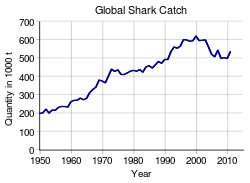
Wikimedia SVG Chart es un generador de gráficos que utiliza la funcionalidad de plantillas de Wikimedia Commons. Esta plantilla genera gráficos de líneas y puntos en un formato SVG estructurado y legible. Los valores originales se proporcionan sin modificaciones para el archivo SVG. Por lo tanto, los datos del gráfico se pueden verificar y agregar en cualquier momento directamente en el archivo nativo con cualquier editor de texto.
Instrucciones para un gráfico lineal simple:
Gráfico SVG | Título = Demo | XAxisText = foo | YAxisText = bar | LegendType = none | XMax = 60 | YMax = 40 | XAxisMarkStep = 10 | YAxisMarkStep = 10 | Graph1Values = 0 30 20 10 40 40 60 30| Grafico2Valores = 0 0 20 30 40 10 60 30 }}Xfig es un editor de gráficos vectoriales de código abierto que funciona con X en la mayoría de las plataformas Unix. En Xfig, se pueden dibujar figuras utilizando objetos como círculos, cajas, líneas, curvas spline, texto, etc. Es posible importar imágenes en muchos formatos, como GIF, JPEG, SVG y EPSF. Una ventaja de Xfig consiste en su capacidad de mostrar fórmulas matemáticas atractivas en las etiquetas y leyendas utilizando el lenguaje TeX .

El paquete estadístico gratuito R (ver lenguaje de programación R ) permite crear una amplia variedad de gráficos atractivos. Es especialmente eficaz para mostrar datos estadísticos. En Wikimedia Commons , la categoría Creado con R contiene muchos ejemplos, que a menudo incluyen el código fuente de R correspondiente. Se pueden encontrar otros ejemplos en la Galería de gráficos de R.
Para generar postscript, utilice el comando “postscript”:
postscript ( archivo = "myplot.ps" ) gráfico ( ... ) gráficos.off () El último comando cerrará el archivo postscript; no estará listo hasta que se cierre.
Con un paquete adicional (gratuito), también es posible generar gráficos SVG directamente con R. Vea un ejemplo con código en Image:Circle area Monte Carlo integration2.svg .
Otros paquetes (lattice, ggplot2) proporcionan facilidades gráficas o sintaxis alternativas.
Aquí hay otro ejemplo con datos .
El lenguaje gráfico Gri se puede utilizar para generar gráficos y figuras mediante comandos similares a los de un script. A diferencia de otras herramientas, Gri no es una herramienta de apuntar y hacer clic, y requiere aprender la sintaxis del script Gri.
Maple es un sistema de álgebra computacional propietario muy popular . Maple puede exportar gráficos en formato PostScript encapsulado , que luego se pueden convertir a SVG, por ejemplo, en Inkscape. Para hacerlo mediante la interfaz gráfica de usuario estándar, siga estos pasos:

GeoGebra es un programa de geometría dinámica que se puede utilizar para crear objetos geométricos a mano alzada utilizando herramientas de compás y regla . También se puede utilizar para trazar curvas implícitas, curvas paramétricas y lugares geométricos de puntos. Admite SVG, PNG, EPS, PDF, EMF, PGF/TikZ y PSTricks como formatos de exportación y admite fórmulas LaTeX dentro de objetos de texto.
GeoGebra no es una herramienta de dibujo, [3] [4] y por lo tanto presenta algunas desventajas que las personas acostumbradas a programas como Inkscape o Illustrator podrían no esperar. [5] Sin embargo, si sus requisitos con respecto a resultados perfectos en píxeles no son demasiado estrictos, entonces puede crear gráficos y diagramas de manera rápida y sencilla en GeoGebra.
Si desea configurar las dimensiones (en píxeles) de la salida gráfica lo más exactas posible, debe comenzar consultando las instrucciones de esta discusión y tomar nota de las observaciones en esta discusión. Es decir, la imagen resultante puede tener algunos píxeles de diferencia. Alternativamente, puede exportar a SVG y corregir el archivo usando un editor de texto. Una vez hecho esto, puede usar Inkscape para convertir el archivo SVG a PNG o JPEG.

CaR (que significa "compass and ruler") es muy similar a GeoGebra en el sentido de que ambos programas son aplicaciones de geometría dinámicas, gratuitas y de tipo "apuntar y hacer clic", que se ejecutan en Java y admiten los formatos PNG, SVG y otros formatos de salida. No tiene tantas funciones como GeoGebra, pero al mismo tiempo supera algunas de las limitaciones de GeoGebra con respecto a la exportación de imágenes vectoriales y rasterizadas. [6]
POV-Ray es un paquete gratuito de trazado de rayos de geometría sólida constructiva de uso general con un lenguaje de descripción de escenas muy similar a muchos lenguajes de programación. También puede renderizar superficies paramétricas y superficies algebraicas de grado hasta siete, así como aproximaciones de mallas de triángulos utilizando los tipos de objeto "mesh" y "mesh2" y "param.inc". Se puede utilizar una versión actualizada del archivo "screen.inc" para generar las coordenadas de pantalla bidimensionales exactas de cualquier objeto tridimensional para facilitar la adición de etiquetas u otros elementos 2D en el posprocesamiento, por ejemplo en Inkscape.
Otras herramientas utilizables incluyen:
Estas herramientas sólo son capaces de producir salidas rasterizadas.
Para diagramas de teoría de grafos y otras imágenes de "círculos y flechas", Graphviz es rápido y fácil, y también puede crear SVG.
Además de ser útil para el posprocesamiento (consulte la siguiente sección), Inkscape es una herramienta de apuntar y hacer clic que se puede utilizar para crear figuras de alta calidad. Es una herramienta particularmente fácil para crear gráficos vectoriales , aunque GeoGebra y CaR pueden ser más adecuados para gráficos matemáticos. Además, los conceptos de diseño de Inkscape difieren en algunos aspectos fundamentales de los de SVG. Por ejemplo, en SVG los anchos de los elementos se aplican antes que los anchos de los trazos, mientras que en Inkscape se aplican después.
LibreOffice y Apache OpenOffice son dos suites ofimáticas gratuitas (ambas derivadas de la ya discontinuada suite OpenOffice.org ) que contienen, entre otras cosas, medios para crear gráficos de líneas, barras y circulares basados en datos contenidos en hojas de cálculo y bases de datos, así como un programa para dibujar gráficos vectoriales llamado Draw . También hay un complemento para importar imágenes SVG a OpenOffice.org y la importación y exportación de SVG está incluida en el actual LibreOffice Draw de forma predeterminada. En 2010, el soporte para la gama completa de opciones ofrecidas por Inkscape y muchos otros formatos vectoriales era, en el mejor de los casos, preliminar. [7] [8]

Gnumeric es una aplicación de gráficos y hojas de cálculo bastante ligera, parte del Proyecto de escritorio de software libre GNOME . Está disponible para Linux y otros sistemas similares a Unix, así como para versiones de Windows basadas en NT. Los gráficos se generan mediante el método habitual de seleccionar un rango de datos y hacer clic en un icono de la barra de herramientas. El enfoque es comenzar de manera mínima, pero al hacer doble clic en el gráfico se abre un diálogo con pestañas, lo que brinda un alto nivel de control sobre todos los elementos del gráfico, que están organizados en una estructura jerárquica y anidada. Se pueden agregar nuevos elementos haciendo clic en el nivel apropiado y en el botón Agregar . La característica más importante desde el punto de vista de los gráficos Wiki es que los gráficos Gnumeric se pueden exportar como gráficos simplemente haciendo clic derecho en cualquier parte del gráfico terminado y seleccionando Guardar como imagen . Se admite una variedad de formatos, incluidos SVG y PNG. El gráfico de población que lo acompaña es un resultado típico.
Las imágenes SVG se pueden procesar posteriormente en Inkscape . Los estilos de línea y los colores se pueden cambiar con la herramienta Rellenar y Trazar . Los objetos se pueden mover delante de otros objetos con los comandos del menú Objeto → Subir y Bajar .
Guardar desde Inkscape también agrega información que no está presente en la salida predeterminada de Gnuplot: ni Firefox ni Mozilla reproducirán el archivo de forma nativa sin ella. Se puede convencer a estos navegadores para que reproduzcan la salida SVG de Gnuplot si la <svg>etiqueta tiene el siguiente atributo: xmlns="http://www.w3.org/2000/svg", como se describe en las Preguntas frecuentes de Mozilla.
pstoedit -f plot-svg Picture.ps Picture.svgLa salida SVG directa probablemente sea mejor si el programa la admite. Consulte Wikipedia:WikiProject Electronics/Cómo dibujar circuitos SVG con Xcircuit para ver un ejemplo.
Configurar colores y estilos de línea en gnuplot no es fácil. Se pueden cambiar más fácilmente después de que se genera el archivo PostScript editando el archivo PostScript en un editor de texto normal .
Esto evita la necesidad de abrir en software propietario y realmente no es tan difícil (especialmente si no está familiarizado con otro software de edición de PS).
Busque la sección del archivo .ps con varias líneas que comienzan con /LT. Identifique las líneas fácilmente por su color ("la flecha actualmente es magenta y quiero que sea negra. Ah, ahí está la entrada con 1 0 1, rojo + azul = magenta") o usando el estilo de línea −1 de gnuplot (por ejemplo, el estilo de línea 3 de gnuplot corresponde al /LT2 del archivo ps). Luego puede editar los colores y los guiones a mano.
/LT0 { PL [] 1 0 0 DL } definición /LT0corresponde al estilo de línea 1 de gnuplot []. Representa una línea sólida. 1 0 0es el color de la línea; un triplete RGB con valores de 0 a 1. Esta línea es roja.
/LT2 { PL [ 2 dl 3 dl ] 0 0 1 DL } def /LT2corresponde al estilo de línea 3 de gnuplot [2 dl 3 dl]. Representa una línea discontinua. Hay 2 unidades de línea seguidas de 3 unidades de espacio vacío, y así sucesivamente. 0 0 1representa el color azul.
/LT5 { PL [ 5 dl 2 dl 1 dl 2 dl ] 0,5 0,5 0,5 DL } def /LT5corresponde al estilo de línea 6 de gnuplot [5 dl 2 dl 1 dl 2 dl]. Representa una línea de puntos y rayas. Hay 5 unidades de línea (las rayas) seguidas de 2 unidades de espacio vacío, 1 unidad de línea (el punto), 2 unidades más de espacio vacío y luego comienza de nuevo. 0.5 0.5 0.5representa el color gris.
/LTb es el borde del gráfico y /LTa es para los ejes cero. [9]
Para posprocesar archivos PostScript para salida rasterizada (aunque se prefiere el formato vectorial): [10]
Otra forma de convertir un archivo PS o EPS (postscript) en PNG es utilizar ImageMagick , disponible en muchos sistemas operativos . Se necesita un solo comando:
convertir -densidad 300 archivo.ps archivo.png
El parámetro de densidad es la resolución de salida, expresada en puntos por pulgada . Con el tamaño estándar de 5x3.5 pulgadas de un gráfico gnuplot, esto da como resultado una imagen PNG de 1500x1050 píxeles. ImageMagick aplica automáticamente antialiasing, por lo que no se necesita posprocesamiento, lo que hace que esta técnica sea especialmente adecuada para el procesamiento por lotes. El siguiente Makefile compila automáticamente todos los archivos gnuplot en un directorio en figuras EPS, los convierte a PNG y luego borra los archivos EPS intermedios. Supone que todos los archivos gnuplot tienen una extensión ".plt" y que producen un archivo EPS con el mismo nombre y la extensión ".eps":
GNUPLOT_FILES = $( comodín *.plt ) # crea la lista de archivos de destino sustituyendo las extensiones de los archivos plt FICHIERS_PNG = $( patsubst %.plt,%.png, $( GNUPLOT_FILES )) todos : $( FICHIERS_PNG ) %.eps : % .plt @ echo "compilación de " $< @gnuplot $< %.png : % .eps @echo "conversión en formato png" @convert -density 300 $< $* .png @echo "fin"